python网页编辑器-史上超强 Python 编辑器,竟然是张网页?!
原标题:史上超强 Python 编辑器,竟然是张网页?!
导读:俗话说,磨刀不误砍柴工,要想闯荡编程世界,一套趁手的编辑器是必不可少的。对 Python 语言的使用者来说,不论你是刚开始学习编程知识的萌新小蛇,还是已经有了许多编程经验的巨蟒大佬,今天介绍的这款神器,一定能给你的学习、工作带来许多助益。
——当然,前提是你能正常访问 Google 的服务。
作者:欧剃
来源:优达学城Udacity(ID:youdaxue)
01 我需要什么样的编辑器?
世上并不存在绝对完美的编辑器,但就日常使用需求而言,起码需要满足以下几点,才算是一款"老少咸宜”的优秀的编辑器:
安装配置难度低:用户不需要很复杂的设置或调整系统选项,就能运行良好。相比之下,一些功能强大的专业 IDE 例如 Eclipse 就需要耗费许多时间进行安装和配置。
易用性好:学习曲线一定要平缓,不能一来就把新用户给吓跑了。VIM 编辑器可以说是非常厉害了,然而第一次使用的时候,你可能连退出都搞不定。
功能强大:除了必备的代码着色,各种运行调试功能也不能少。想来应该不会有人用记事本写代码吧?
包括版本管理或团队协作功能:其实这算是一个锦上添花的功能,团队协作能让多人共同完成任务,版本控制可以让你方便地追踪回退你的代码版本,这也为开发大规模应用打下良好的基础。
好了,卖了这么多关子,下面容我向你郑重推荐这款超强的 Python 编辑器——Google Colaboratory!

02 这就是个网页!?
没错,Colab 是一个免费的 Jupyter Notebook 环境(你可以想成是网页版多功能笔记本),它不需要进行任何设置就可以使用,并且完全在云端运行。
你可以在这个网页上编写和执行代码、保存和共享分析结果,并利用 Google 提供的强大计算资源处理数据,所有这些都可通过浏览器免费使用。
别不相信,我这就带你详细了解一下:
1. 界面友好
在详细介绍它的强大功能之前,我们先来认识一下 Colab 的界面。
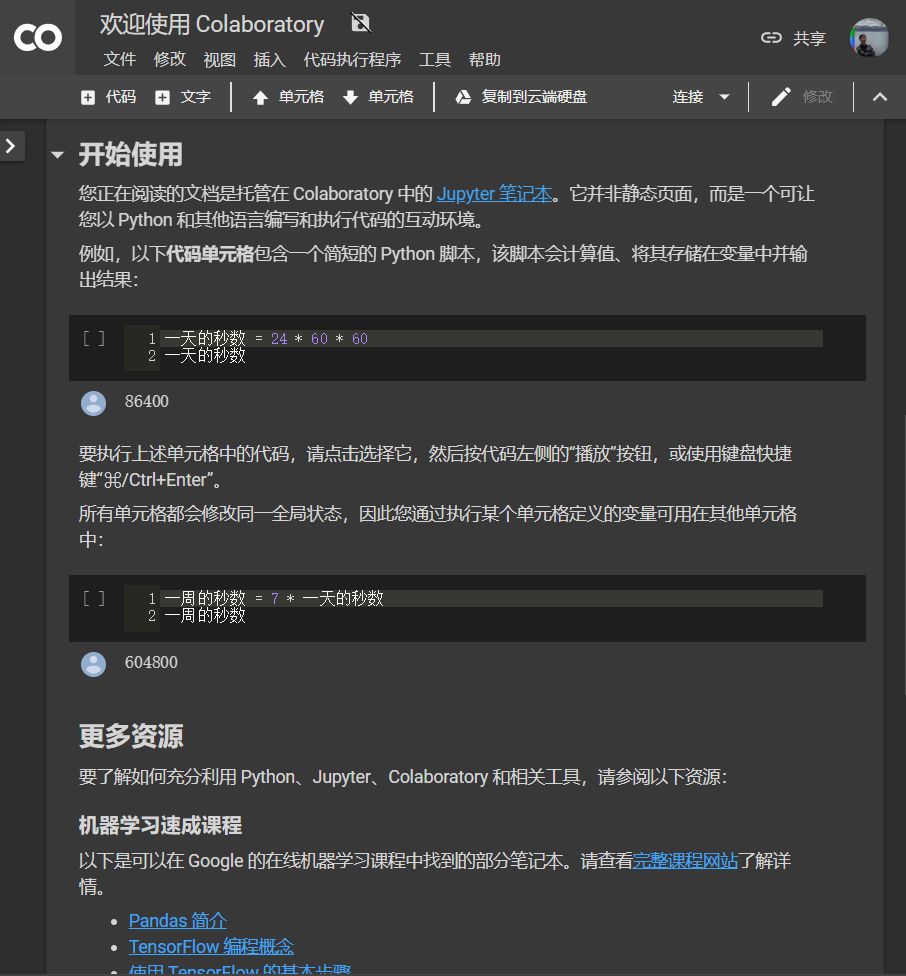
和 Jupyter Notebook 一样,Colab 的编辑界面也是以"单元格”为基本单位,每个单元格都是"代码”或"文字”其中之一。

代码单元格自带代码着色,可以开启行号显示、缩进字符调整等功能,还能直接在页面上运行代码,运行结果会直接显示在代码单元格下方。除了 Python 代码外,Colab 还支持解析 html 标记,运行 bash 命令等。
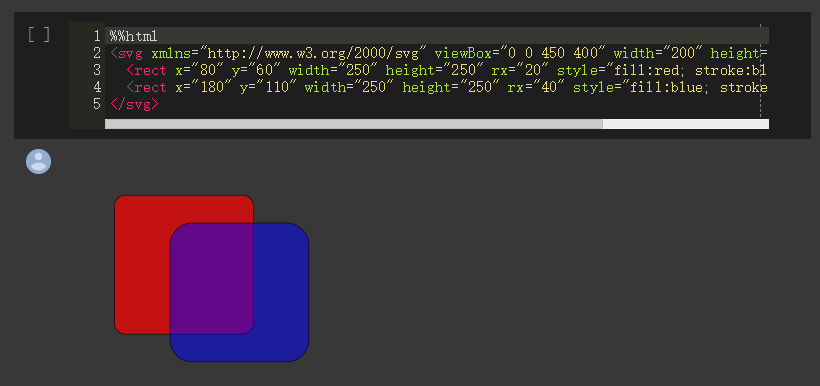
如果代码有问题,则会显示一些精心着色并格式化了的错误信息,帮助你找到出错的地方——甚至还很贴心地提供了一个"一键求助”按钮,让你能在 stackoverflow.com 上搜索对应的出错信息。

文字单元格用于在代码之间添加描述性文字,你可以用它解释代码内容、做笔记、写论文,你可以用 Markdown 标记语言来给单元格内的文字添加格式,甚至插入图片等。
这种图文并茂,代码和数据交相辉映的显示方式,非常适合学习 Python 的新手,以及搞数据分析的科学家们。

怎么样,在这样的界面上写代码是不是很简洁明快呀?
此外,作为一个网页版的编辑器,它无需安装和过多配置,基本上达到了"开箱即用”,写完就能运行的效果,降低了初学者入门的门槛,也节省了老手开始工作前的配置时间。
再加上云服务天生的跨平台跨设备特性,不管是台式机、笔记本、平板电脑甚至手机,只要有网络的地方,你都能随时继续手头的工作,绝对不会丢失数据。
2. 功能强大
在平易近人的外表下,隐藏的是一颗强大的芯。
在代码中,你不但可以用 Python 语言引入各种标准库供你使用,还可以利用 bash 语言的支持,手动安装你需要的各类第三方库。甚至连数据分析用的 Pandas、Numpy,机器学习的 TensorFlow 等都已经内置了。
不仅如此,和跑在自己电脑上的 Jupyter Notebook 环境最大不同之处是,Colab 使用的是 Google 的后台运行时服务,这就相当于你拥有了一台随时待命的专属服务器。这个服务器自带有 12G的内存和50G的硬盘空间,用于容纳、处理你的数据和代码。

比如,当你在坐车或者是无聊的会议当中的时候,突然想到一个点子,"我这样构建我的模型行不行?”在以往,只有轻便的上网本或者手机的时候,虽然这些设备的算力可以解决一些微小数据集上的问题,但如果要将模型用于大数据集的时候肯定是需要额外算力的。
那么在 5G 网络等等的基础上,你可以用手机通过 Colab 直接连上服务器,用 Google 的算力来运算你对模型的调整。
为了用户能更高效地运行调整机器学习代码,Google 还提供了一些 GPU(Tesla K80)和 TPU(据说是八核心的TPU v2)的加速硬件,你只需要在笔记本设置里启用,就可以用到这些额外的运算能力——按照机器之心网站的测试,用 CPU 迭代一次需要运行 2.44 秒的代码,用 GPU 只需要约 280 毫秒,而通过修改代码调用 TPU 进行运算,类似的工作量只需要 1.22 毫秒!这几乎快了 2000 倍呢!

最后,Google Colab 最大的优势还在于,它通过云计算让用户摆脱了装备的限制,再也不用担心自己的电脑太烂,不管什么设备,只要能连上 Google 的网络服务,就可以使用云端的虚拟机,处理云端的数据集。
当然,如果你嫌 Google 提供的运行时不够快,或是需要长时间挂着执行高速运算,你也可以在界面上选择连接到电脑本地的代码执行程序,用你自定义的软件/硬件来处理你存放在 Colab 上的代码。

3. 协作与代码管理
实时协作可以算是 Google 一向的强项啦。在 Colab 里,你可以像分享普通的 Google 文档或电子表格一样,通过邮件邀请或是分享链接的方式,让其他人阅读/参与到你的代码工作中来。
你也可以通过往 Google 云端硬盘上传/下载笔记本文件(.ipynb)的方式,分享、保存、发送你的笔记本的所有内容(文本、代码和输出项)。当然,你可以在"笔记本设置”里选择在保存或分享笔记本时忽略代码单元格输出项,让页面更加简洁。
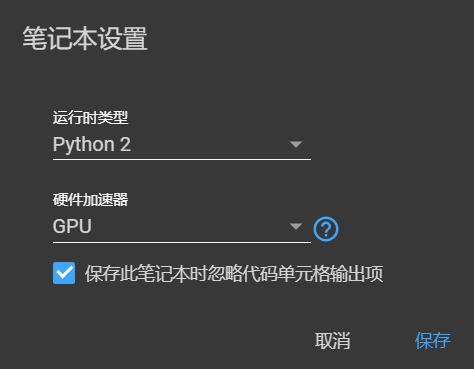
此外,Colab 还支持基于检查点的历史版本管理,你可以方便地回退历史记录,查询修改情况,还能接入 Github 代码库,把代码上传到 Github 仓库或者 gist 里,管理、共享你的代码和分析成果。

4. 有趣的小彩蛋
最新版本的 Colab 支持换肤功能(……),你可以在设置里选择深色或者浅色的主题背景(据说深色主题能大大增强你的编程水平),选择柯基模式会让你的标题栏出现两只奔跑的柯基,选择威力等级(超强power模式),可以让你的每次键盘输入都震动整个窗口……

03 我能用它做什么?
如果你是刚开始学习 Python 的新人,那它是你入门学习语言的最好工具之一。无需安装配置,即开即用的 Python 环境,能让你方便快捷地测试自己的学习代码,并且在同一个页面里直观地看到程序的输出内容。这能够极大地加快试错和探索的速度,让你更快地掌握新语言的特性。

如果你是计算机专业的教师,Colab 甚至提供了一套布置、批改作业的系统,利用笔记本能把题目、代码、运行结果整合在同一个页面上的功能,你可以方便地查看每道问题的作答情况,并对具体单元格进行审阅、批注、打分。

如果你是计算机科学家,Colab 这种自带云计算、方便协作的环境能极大地提高你的工作效率。
在数据分析方面,Google 给出了在 Colab 里使用 Pandas 处理数据,并进行分析的详细教程,你可以使用类似的方法读取在线数据集中的数据,并进行分析。

在神经网络框架方面,TensorFlow 官方就放出了几个例子,其中让人最印象深刻的是在 Colab 上调用神经网络自动分析图像识别癌症的实例。

此外,对于机器学习的研究者,在实际工作中往往会遇到"在什么时候该用什么样的模型”的问题,特别是在调试具体模型时,往往会有很多操作细节是调用者所不明白的。在这种情况下,云计算端口能够提供的是一个合作的窗口,通过共享工作笔记本的形式,其他人可以直接对你的模型提出具体的调整建议。
怎么样,对这个超强的"大玩具”,你心动了吗?
快去colab.research.google.com试一试吧!
参考资料和图片来源:
1. 感谢 @政委祖尔阿巴 的想法分享
2. 这件神器,每个 Python 学习者都值得一试
3. [官方文档]欢迎使用 Colaboratory!
4. [官方推特]@GoogleColab
5. 机器之心网站
6. pixabay.com
▼
Q:你在用哪些神器?
转载 / 投稿请联系:baiyu@hzbook.com返回搜狐,查看更多
责任编辑:
python网页编辑器-史上超强 Python 编辑器,竟然是张网页?!相关推荐
- 玩转Python必备:史上最全的Python库,【值得收藏,事半功倍】
库名称 简介 Chardet字符编码探测器,可以自动检测文本.网页.xml的编码. colorama主要用来给文本添加各种颜色,并且非常简单易用. Prettytable主要用于在终端或浏览器 ...
- 【插件】史上最强编辑器通用ctags插件OpenCTags使用指南v1.2--开发者必备
Changes Log: v1.2.0 2011-12-4 支持Java编写的可以设置用户配置的编辑工具 增加当前文件类查找Tags功能 增加设置当前目录参数 完善多种主流轻量级编辑器的配置 v1.1 ...
- python:在Windows上使用 Python
python:在Windows上使用 Python 4.1. 完整安装程序 4.2. Microsoft Store包 4.3. nuget.org 安装包 4.4. 可嵌入的包 4.5. 替代捆绑包 ...
- 史上最权威Python爬虫入门教程,15天就能轻松搞定,自嗨玩到爆
Python是一种简单易学,功能强大的编程语言,它有高效率的高层数据结构,简单而有效地实现面向对象编程.Python简洁的语法和对动态输入的支持,再加上解释性语言的本质,使得它在大多数编程语言的使用场 ...
- Python安装教程-史上最全
文章目录 1. 前言: 2. 进入首页,点击Downloads,选择Windows 3. 如下图:就可以看到许多的Python版本 4. 下载真正的 Python 安装包. 5. 这里我选择的是: 6 ...
- python黑洞_史上第一张黑洞照片是用Python合成的?
这两天,史上第一张黑洞照片,在朋友圈和各大公众号疯传,希望你没有收到视觉中国的律师函. 好了,言归正传. 这个照片是怎么「拍到」的呢? 其中一位研究人员(一个妹子,MIT 的博士,就是头图这位)就在 ...
- 【Python教程】史上最全Python快速入门教程,满满都是干货
Python是面向对象,高级语言,解释,动态和多用途编程语言.Python易于学习,而且功能强大,功能多样的脚本语言使其对应用程序开发具有吸引力. Python的语法和动态类型具有其解释性质,使其成为 ...
- python资料书-史上最全Python从入门到资深书籍资料分享!
今天我来为大家分享十本不可错过的Python好书,分别适合入门.进阶到精深三个不同阶段的人来阅读. Python高性能编程 Amazon 五星畅销书. Python 入门进阶必读. Python代码仅 ...
- python笑傲江湖_ensp模拟器上玩python编程自动化(入门)
1.安装python3.Geany编辑器和Paramiko模块 1.1安装python 官网下载https://www.python.org/ 或其他下载站点下载后安装python3,安装时选择创建环 ...
最新文章
- 让计算机拥有一双眼睛,人工智能科学家已经努力了半个世纪
- graphviz画图
- RocketMQ-- 一对多 (消费者与生产者)
- php7.0康乐安装_Linux环境PHP7.0安装
- jvav的 全局变量 和 局部变量
- centos镜像 from_【CentOS 7.1】使用163的镜像
- 【英语学习】【WOTD】newspeak 释义/词源/示例
- XML与java的应用
- 未将对象引用设置到对象实例(转)
- 捷联惯导系统模型及仿真
- SPSS分析基础——T检验
- 基于单片机步进电机控制器设计(正转反转指示灯挡位)
- css手指代码,CSS3中Animation实现简单的手指点击动画的示例
- glassfish插件_Eclipse4.2.2安装GlassFish插件
- 任正非解释华为鸿蒙系统,比Android/iOS还要快,看任正非怎么说华为鸿蒙系统
- 未来5年到底是做什么生意最好?
- 按键触发快捷怼人小工具(怼人必备良药)
- 利用洪特规则计算原子离子磁矩过程详解
- android9手机电池管家,电池寿命修复大师手机版
- 开源动物园一日游!技术圈的这些“飞禽走兽”你认识多少?
